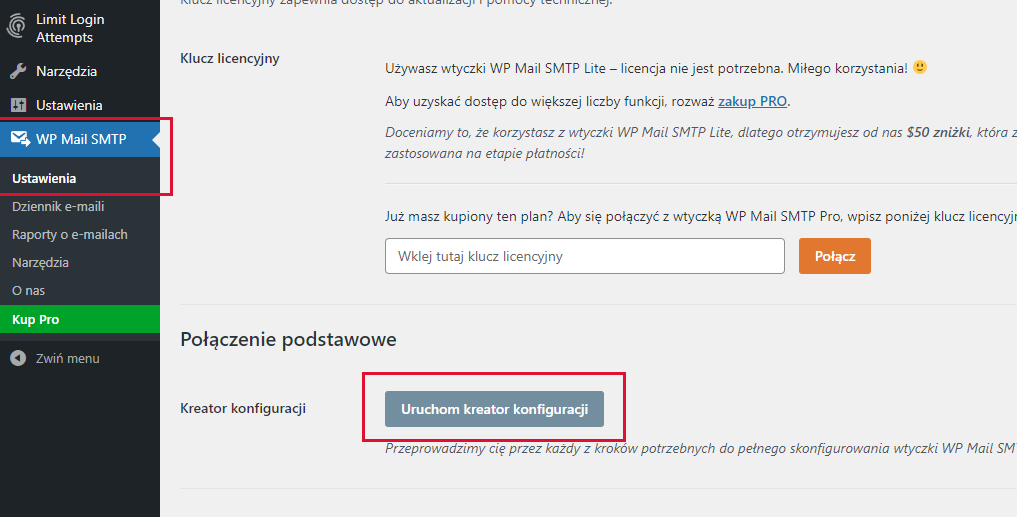Domyślnie witryny korzystają z wysyłki wiadomości e-mail poprzez funkcję PHP mail() i istotnie – jest to wygodne i nie wymaga specjalnej konfiguracji.
Ustawienie wysyłki SMTP zamiast funkcji mail() na stronie internetowej przynosi natomiast szereg korzyści. SMTP jest efektywniejszy, co gwarantuje skuteczniejszą dostawę wiadomości. Dodatkowo umożliwia ustanowienie bezpiecznej transmisji danych poprzez protokoły SSL/TLS, co jest istotne dla ochrony poufnych informacji. Zapewnia również większą kontrolę nad procesem wysyłki, ułatwiając monitorowanie logów i diagnozowanie ewentualnych problemów.
Poniżej znajdziesz opis jak skonfigurować wysyłkę SMTP w aplikacji WordPress przy wykorzystaniu bezpłatnej wtyczki WP Mail SMTP.
- Zaloguj się do zaplecza swojego WordPressa
- Przejdź do zakładki Wtyczki > Dodaj wtyczkę
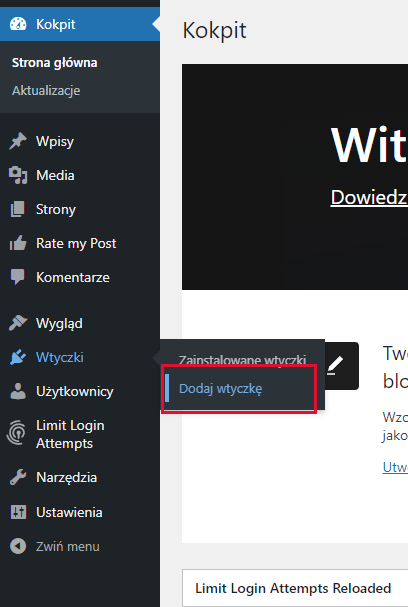
- Wyszukaj formularzem wtyczkę WP Mail SMTP
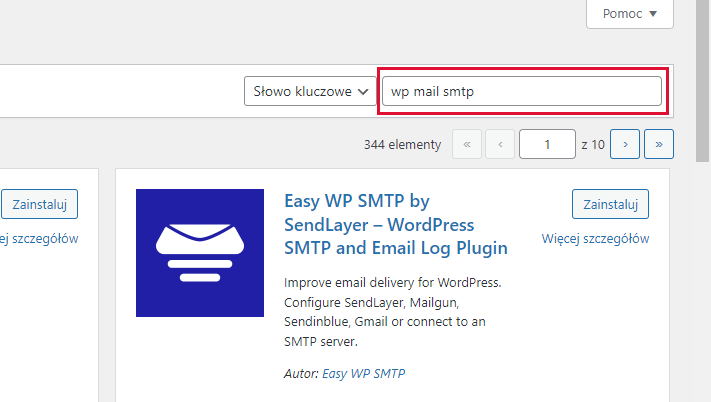
i kliknij przycisk „Zainstaluj„, następnie „Włącz„.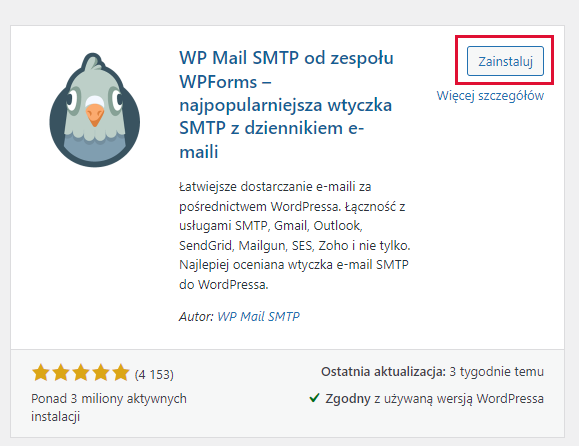
- Na ekranie wyświetli się Kreator Konfiguracji – przejdź dalej.
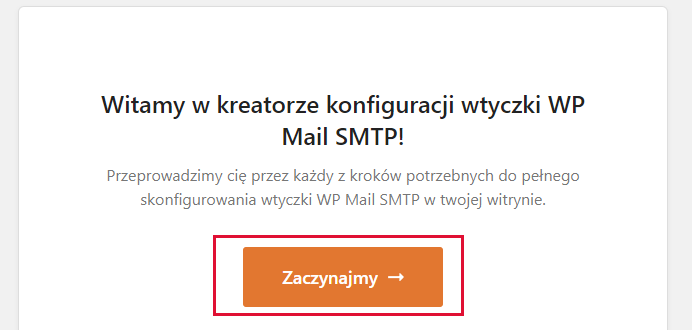
- Spośród dostępnych metod wysyłki wybierz „Inne SMTP„
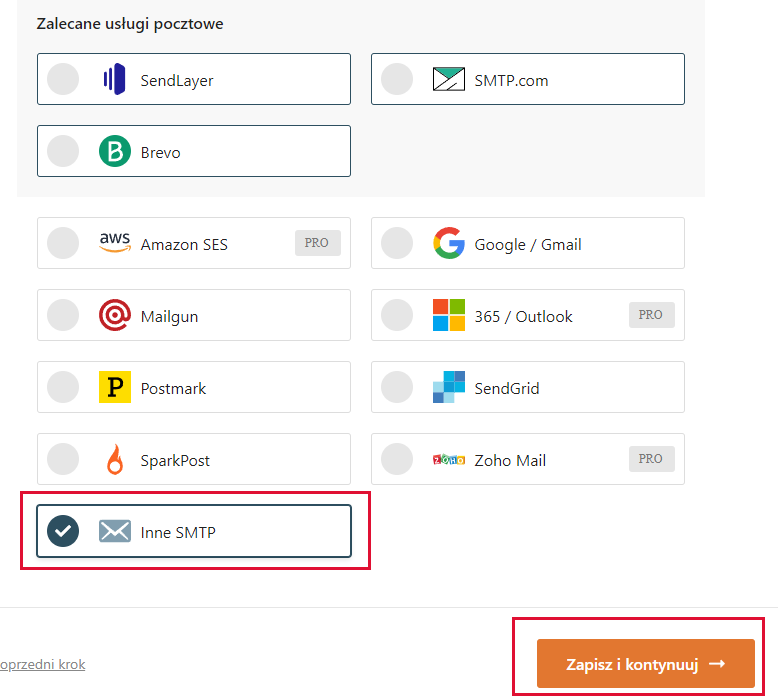
- Podaj host SMTP, czyli adres serwera pocztowego. Jeśli Twoja poczta jest obsługiwana przez nasz serwer, informację o adresie serwera poczty znajdziesz w panelu DirectAdmin w podsumowaniu po lewej stronie.
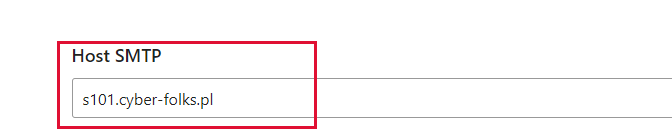
Uwaga! Na grafice powyżej widnieje przykładowy adres serwera poczty. - Ustaw szyfrowanie oraz numer portu — zalecamy wybór SSL oraz portu 465. Funkcję Auto TLS pozostaw włączoną.
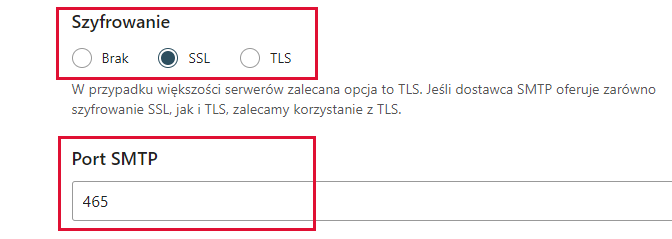

- Zaznacz opcję Uwierzytelniania. Podaj pełen adres e-mail w „Nazwa użytkownika SMTP” oraz hasło do konta e-mail w polu „Hasło SMTP”
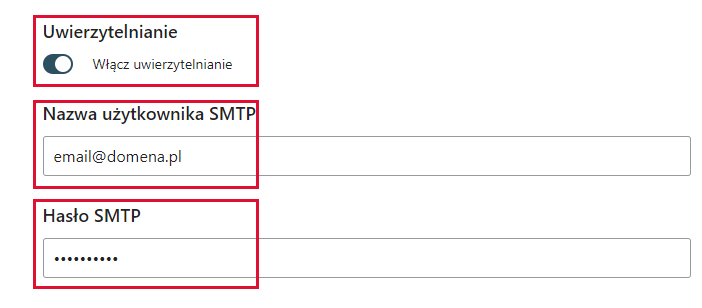
- Uzupełnij pole „Imię i nazwisko nadawcy” – możesz tam również podać nazwę firmy. Są to dane nadawcy wiadomości. Zaznacz również opcję „Wymuś imię i nazwisko nadawcy” jeśli chcesz, aby wszystkie wiadomości generowane w WordPressie używały tych danych.
- Uzupełnij adres e-mail nadawcy, powinien się pokrywać z adresem podanym w punkcie 8. Zaznacz również opcję „Wymuś adres e-mail nadawcy” jeśli chcesz, aby wszystkie wiadomości generowane w WordPressie używały tego adresu.
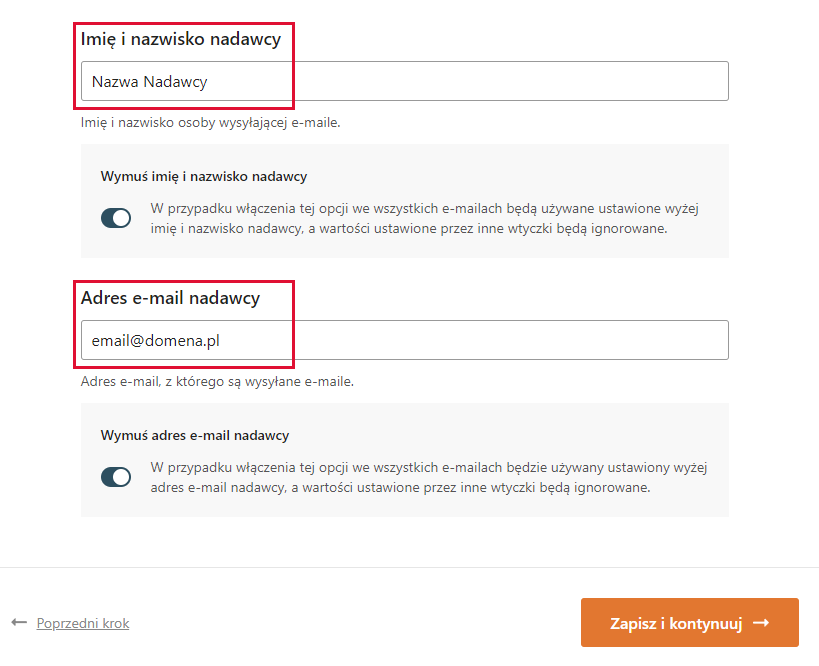
- Spośród wyświetlonych opcji wybierz te, z których chcesz korzystać. Nie są to ustawienia wpływające na możliwość wysyłki. Jeśli nie masz pewności, pozostaw domyślnie wybrane opcje.
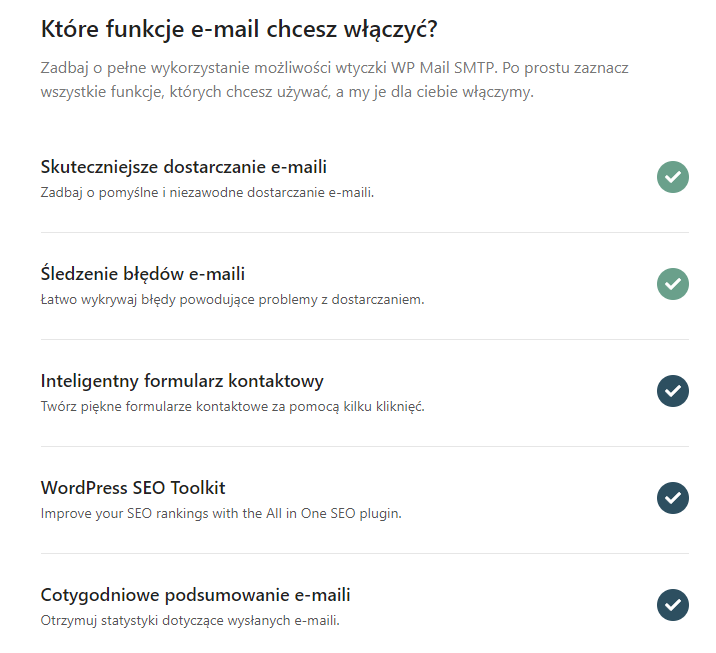
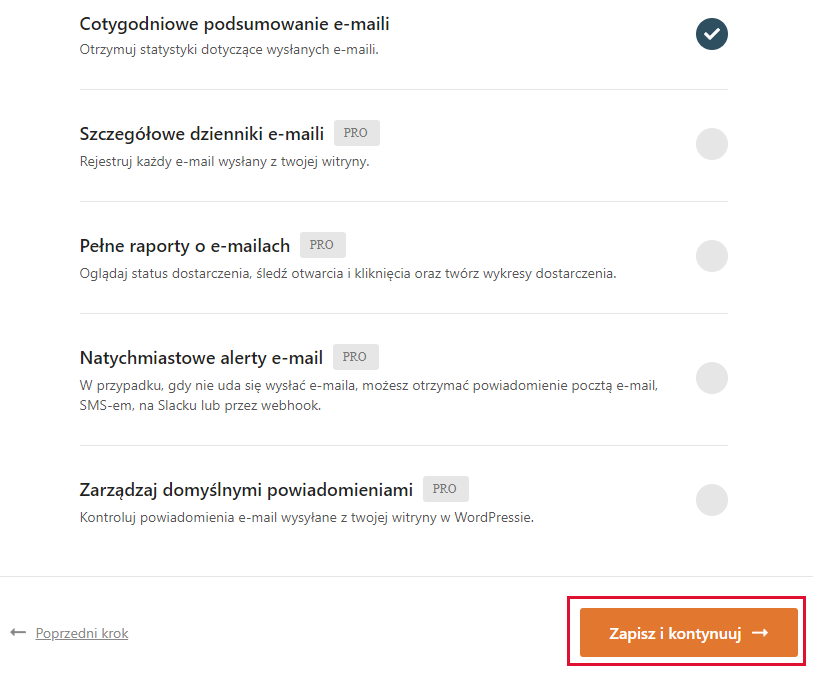
- W kolejnym oknie możesz kliknąć przycisk „Pomiń ten krok” jeśli nie chcesz otrzymywać porad od producenta wtyczki nt. jej funkcji.
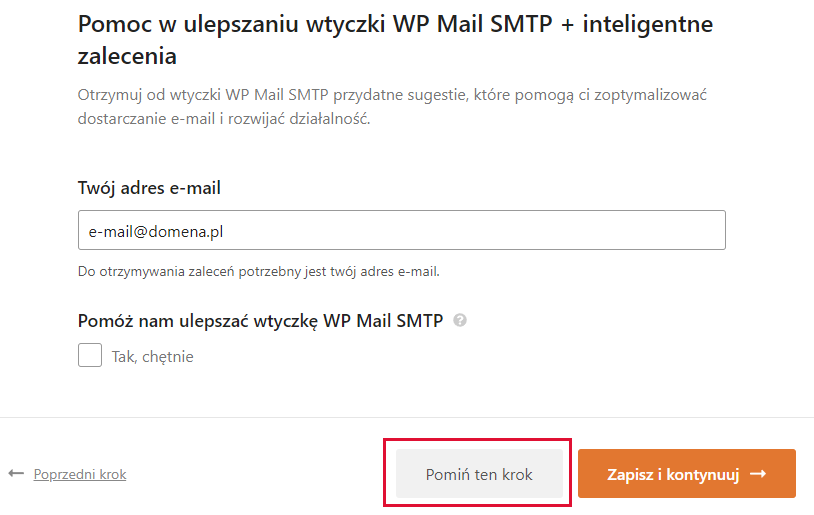
- Następne okno pozwoli aktywować płatną licencję wtyczki, jeśli takową posiadasz. W przeciwnym wypadku kliknij „Pomiń ten krok”.
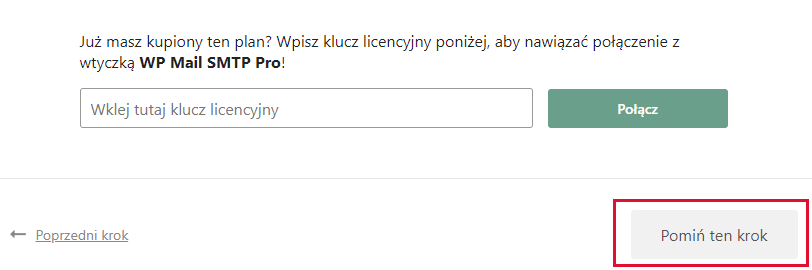
- Narzędzie przetestuje wysyłkę i sprawdzi poprawność konfiguracji. Jeśli wszystkie dane są wprowadzone prawidłowo, możesz wrócić do panelu zarządzania WordPress.
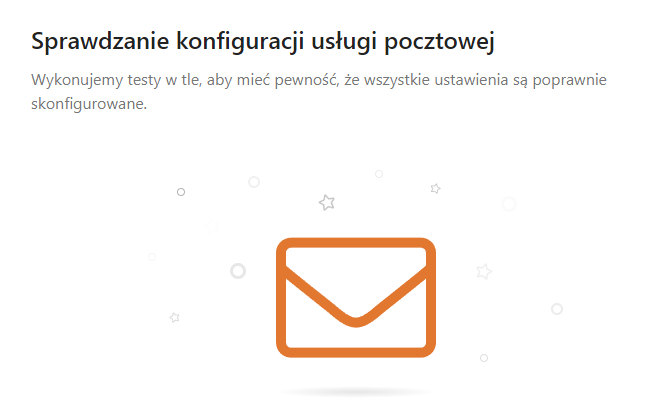
Gotowe! Twoja witryna będzie wysyłać powiadomienia poprzez SMTP, za pośrednictwem wskazanego konta e-mail.
> Uwaga! Jeśli konfiguracja się nie powiedzie, Kreator wyświetli odpowiedni komunikat.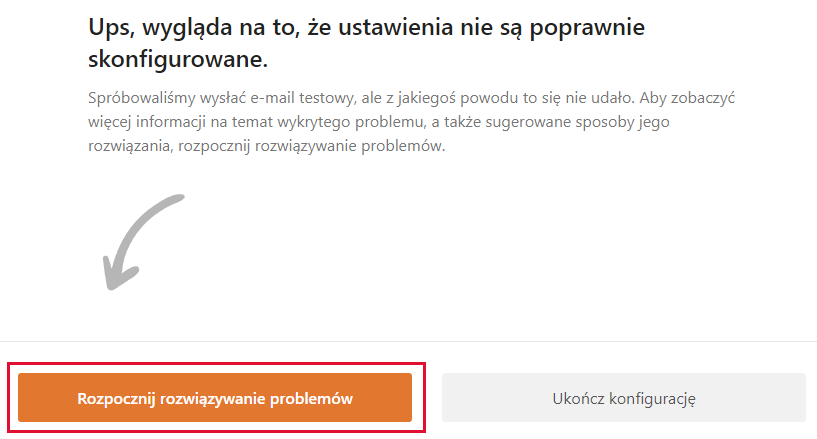
Kliknij przycisk „Rozpocznij rozwiązywanie problemów” a następnie „Zobacz pełny dziennik błędów” – zgromadzone tam informacje przekaż naszym konsultantom, a poinformują który parametr należałoby poprawić.
Jeśli wolisz sprawdzić i poprawić konfigurację samodzielnie, uruchom Kreator ponownie poprzez WP Mail SMTP > Ustawienia > Uruchom Kreator Konfiguracji.